- בית
- /
- מאמר

יישום Webex | תוכנית Bot של PagerDuty
 במאמר זה
במאמר זה משוב?
משוב?PagerDuty מסייעת לצוותים בכל רחבי העולם לנהל באופן יזום ולהגיב לתקריות קריטיות לעסקים. כאשר אנו מחוברים לאפליקציית Webex, משתמשים יכולים לבצע אוטומציה של ניהול תקריות ולהתאחד כדי לפתור בעיות במהירות רבה יותר.
הוספת הבוט PagerDuty למרחב Webex
PagerDuty דורש תפקיד מנהל, מנהל מערכת, משתמש או בעלים כדי לקשר חשבון PagerDuty לבוט.
אם אתם זקוקים לעזרה עם שילוב זה, אנא צרו קשר עם devsupport@webex.com.
כדי להוסיף את הבוט PagerDuty ל-Webex:
- לחץ על
 בסרגל אפליקציית Webex, לאחר מכן בחר שלח הודעה ישירה.
בסרגל אפליקציית Webex, לאחר מכן בחר שלח הודעה ישירה. - הקלד
PagerDuty02@webex.botובחר PagerDuty bot, לאחר מכן בחר הוסף. הבוט מגיב עם כרטיס במקום. - בחר קישור חשבון PagerDuty והתחבר עם פרטי הגישה שלך ל-PagerDuty. פעולה זו מפעילה זרימת OAuth שתקשר לחשבון PagerDuty שלך:

- לאחר שתתחברו, הבוט יגיב עם כרטיס לבחירת שירות ולהתחברות לחלל:
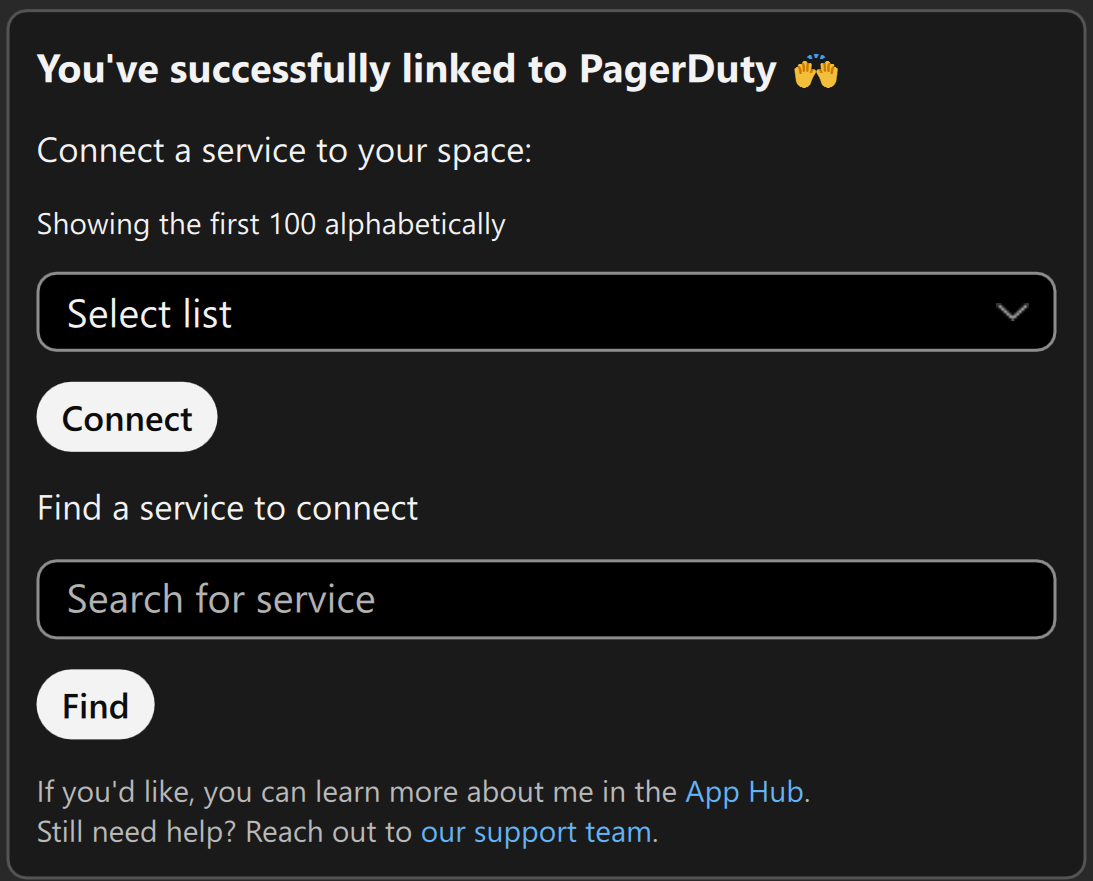
- יש לבחור או לחפש את השירות שאליו ברצונך להתחבר ולאחר מכן לבחור באפשרות התחברות.
כעת ניתן ליצור אירוע PagerDuty חדש או לנהל התראות.
ישנן מספר פקודות בהן ניתן להשתמש כדי לקיים אינטראקציה עם הבוט PagerDuty ב-Webex. כדי לראות את הרשימה המלאה, הזינו help לאחר שקישרתם את חשבון הביפר שלכם כמתואר בכרטיסייה הוספת הבוט :

ישנן גם כמה פקודות מיוחדות הזמינות כאשר המשתמש נמצא בחדר מלחמה שנוצר על ידי הבוט:

יצירת חדר מלחמה מכוסה בכרטיסייה ניהול אירועים.
באפשרותך ליצור התראות חדשות או לנהל התראות קיימות עבור פעולות ב-PagerDuty, אשר מפעילות התראות באפליקציית Webex.
כדי לנהל התראות בוט PagerDuty:
- במקום שמכיל את הבוט PagerDuty, הזן
helpושלח את ההודעה. - בחר ניהול התראות או, בשדה הבוט, הזן
manageושלח את ההודעה.ניתן גם לשלוח הודעה ישירה,
@PagerDuty Manage, כדי לנהל התראות בחללים קבוצתיים. - בחר את הקישור שנוצר כדי לעבור ללוח המחוונים של התראות PagerDuty:
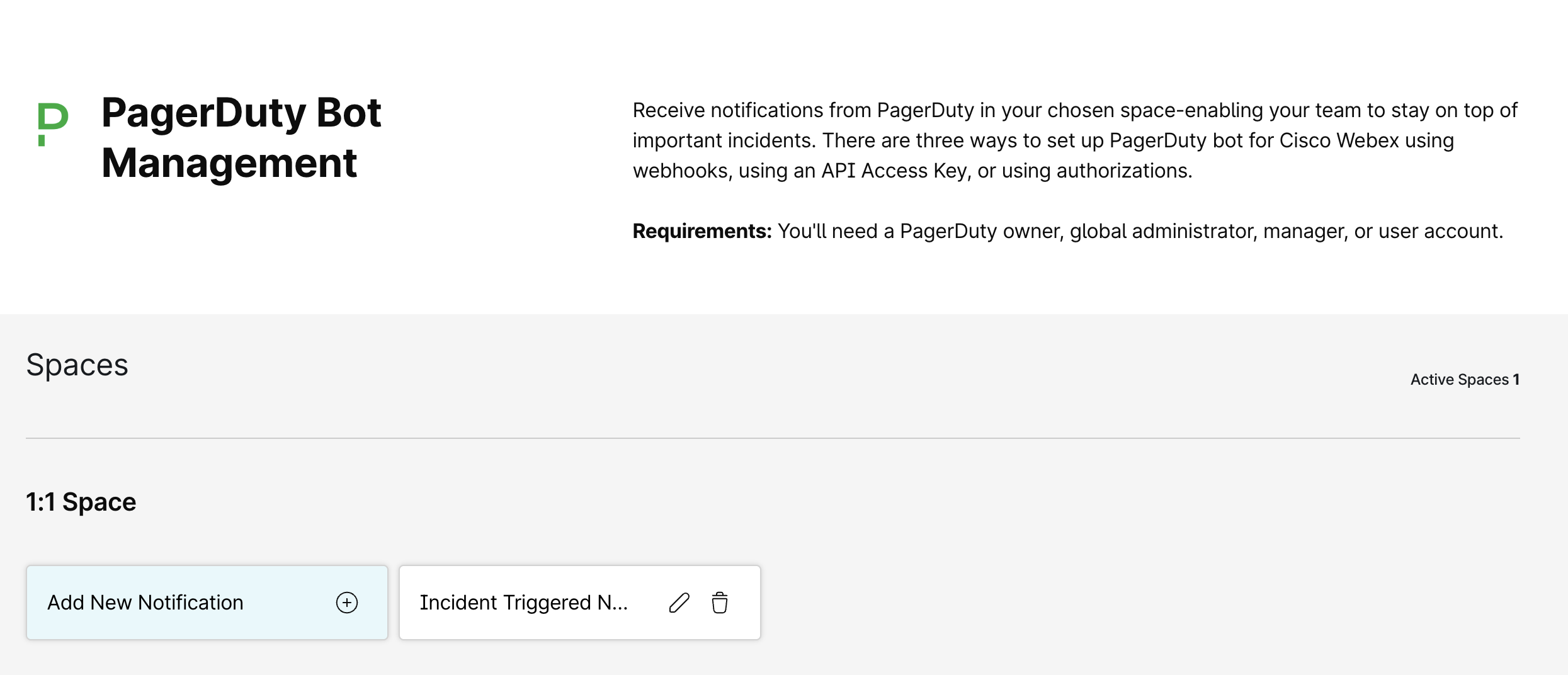
- מלוח המחוונים ניתן:
- עריכתקיים : עריכת התראות שתצורתן נקבעה עבור כל חלל שבו בוט PagerDuty חבר.
- הוסף חדש: בחר הוסף התראה חדשה, לאחר מכן בחר את סוג ההתראה והשירות.
- רשימת האירועים שעליהם הבוט PagerDuty יכול להודיע למשתמשים היא:
- אירוע שהופעל
- הוכרה התקרית
- התקרית הסלימה
- אירוע הוקצה מחדש
- התקרית נפתרה
- פסק זמן לא מאושר של אירוע
- מדיניות הסלמת אירועים עודכנה
כדי ליצור ולנהל אירועים ממרחב של אפליקציית Webex:
- בשדה הבוט, הזן
createושלח את ההודעה.אם אתם נמצאים במרחב קבוצתי, הזינו
@PagerDuty, בחרו את ה- PagerDuty Botולאחר מכן הזינו את הפקודה שלכם. - מלאו את השדות הבאים בטופס צור אירוע חדש ולאחר מכן בחר צור.
- כותרת: שם האירוע ומרחב הפתרון שלו.
- תיאור: פרטים נוספים על התקרית.
- דחיפות: דחיפות האירוע, בין אם גבוהה או נמוכה.
צור מרחב פתרון לאירוע זה (אופציונלי): הוסף את כל המשתמשים המשויכים לשירות למרחב חדש. פעולה זו יוצרת חדר מלחמה המוזכר בכרטיסייה פקודות בוט PagerDuty.
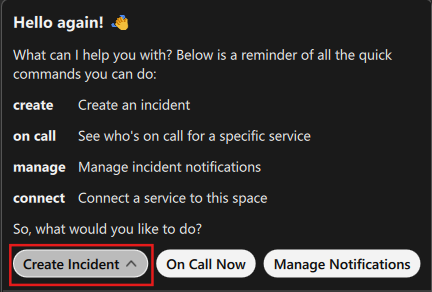
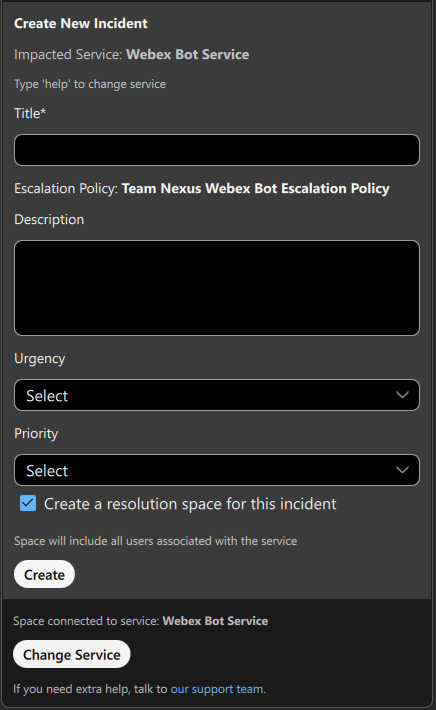
- הבוט יוצר כרטיס אירוע עם הסטטוס העדכני ביותר של האירוע. השתמשו בכפתורים בכרטיס כדי לנהל את הסטטוס ולהוסיף הערות:
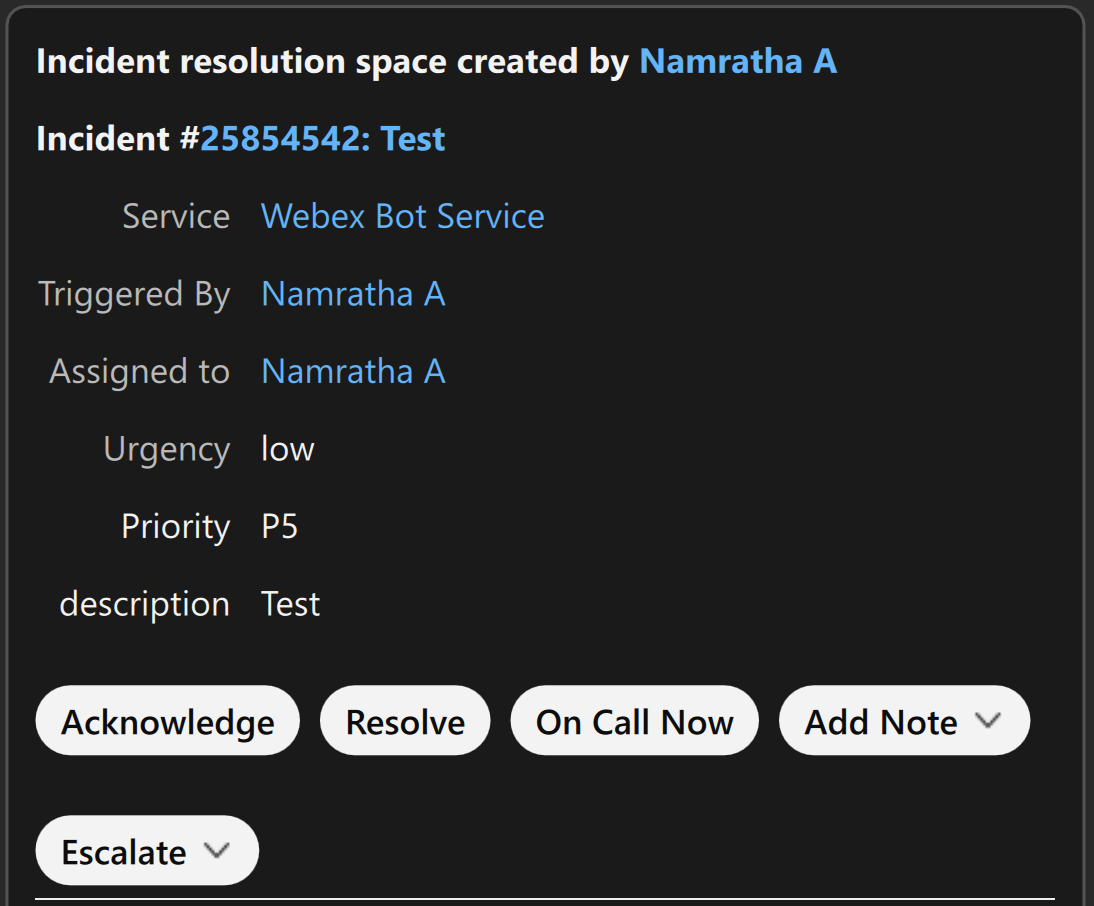
בעת יצירת הודעה חדשה, ייתכן שתראה הודעת שגיאה המציינת שהגעת למגבלת שירות PagerDuty עבור אינטגרציות. כדי לנקות את השגיאה:
- בקר במדריך שירותי חשבון PagerDuty שלך בכתובת
https://.pagerduty.com/service-directory. - אתר את השירות שעבורו ברצונך ליצור התראות חדשות בסרגל החיפוש ובחר אותו. ייתכן שתצטרך לשנות את המסנן קבוצות ל- כל הקבוצות.
- נווטו ללשונית אינטגרציות וגללו עד למטה ובחרו הוספה או ניהול של webhooks עבור שירות זה.
- מחק כל webhooks מיותרים כדי לפנות מקום לעוד.
אם השתמשת בבוט Webex הישן יותר (PagerDuty.Bot@webex.bot) וברצונך לנקות את Webhooks שהוגדרו עבורו, נקודת הקצה תתחיל ב- botworkflows.webex.com ואלה אמורים להיות בטוחים למחיקה.


